Удаление файлов и папок по ошибке происходит со многими из нас. К сожалению, иногда важные данные удаляются без возможности восстановления. Но не стоит паниковать, ведь большинство операционных систем имеют функцию "корзина", в которую удаляются файлы и папки изначально. Это позволяет нам восстанавливать удаленные объекты в случае необходимости.
В этой статье мы рассмотрим подробную инструкцию по восстановлению удаленной папки из корзины. Мы рассмотрим несколько методов, которые помогут вам найти и вернуть удаленные файлы и папки в исправном состоянии.
Примечание: настройки и шаги восстановления могут немного отличаться для каждой операционной системы. В этой статье мы рассмотрим методы для Windows и macOS, которые являются наиболее распространенными системами.
Проверка корзины
Прежде чем восстанавливать удаленную папку из корзины, необходимо убедиться, что она действительно находится там. Для этого воспользуйтесь следующими шагами:
| 1. | Откройте вашу корзину. |
| 2. | Пролистайте содержимое корзины, чтобы убедиться, что искомая папка присутствует. |
| 3. | Если папка найдена, отметьте ее галочкой, чтобы выбрать для восстановления. |
Если искомой папки в корзине не обнаружено, это может означать, что она была окончательно удалена и восстановление невозможно. В таком случае рекомендуется обратиться к последней доступной резервной копии данных.
Проверка корзины перед восстановлением поможет избежать ненужных действий и сохранит время, а также позволит точнее определить, на каком этапе произошло удаление папки.
Поиск удаленной папки
Откройте корзину, дважды щелкнув по ее значку на рабочем столе или найдя ее в списке папок на компьютере.
В верхней части окна корзины вы увидите строку поиска. Введите название удаленной папки или часть названия, которое помните.
Нажмите клавишу Enter или щелкните по значку поиска рядом с полем ввода.
Система начнет поиск по удаленным файлам и папкам в корзине.
Когда вы найдете удаленную папку в результате поиска, щелкните правой кнопкой мыши на нее и выберите опцию "Восстановить".
Удаленная папка будет восстановлена в исходное место в файловой системе вашего компьютера.
Примечание: если вам не удается найти удаленную папку с помощью поиска в корзине, воспользуйтесь другими методами восстановления, такими как использование специальных программ для восстановления данных или обращение к специалистам по информационной безопасности.
Восстановление папки из корзины
Если вы случайно удалили важную папку и хотите восстановить ее, вы можете использовать функцию восстановления папок из корзины. Следуйте этой подробной инструкции:
- Откройте веб-приложение почтового клиента.
- Перейдите в раздел "Корзина" или "Удаленные папки".
- Найдите удаленную папку, которую вы хотите восстановить, в списке файлов и папок в корзине.
- Выберите эту папку, отметив ее флажком.
- В верхней части страницы найдите кнопку "Восстановить" или "Вернуть в папку".
- Нажмите на кнопку "Восстановить" или "Вернуть в папку", чтобы восстановить удаленную папку в исходное место.
После выполнения этих шагов ваша удаленная папка будет восстановлена и будет доступна в исходной папке или папке, в которую вы решите ее вернуть.
Проверка восстановленной папки
После того как вы восстановили удаленную папку из корзины, вам следует проверить, что все файлы и подпапки находятся в полной сохранности.
Для этого откройте папку, которую вы восстановили, и просмотрите ее содержимое. Удостоверьтесь, что все файлы, которые были в папке до удаления, присутствуют.
Также проверьте, что все подпапки сохранены в своих местах и содержат все необходимые файлы.
Если вы обнаружили какие-либо отсутствующие файлы или проблемы с подпапками, попробуйте выполнить процесс восстановления еще раз или обратитесь к специалисту по компьютерам для получения дополнительной помощи.
Восстановление папки через командную строку
Если вы случайно удалили папку и она оказалась в корзине, вы можете восстановить ее с помощью командной строки. Вот подробная инструкция, которая поможет вам вернуть удаленную папку:
- Откройте командную строку, нажав клавиши
Win + R, введитеcmdи нажмитеEnter. - В командной строке введите команду
cd .\Recyclerи нажмитеEnter. Эта команда перенесет вас в папку, где хранятся файлы в корзине. - Введите команду
dirи нажмитеEnter. Вы увидите список всех файлов и папок в корзине. - Найдите папку, которую вы хотите восстановить, и запомните ее имя.
- Введите команду
rd /s имя_папкии нажмитеEnter. Заменитеимя_папкина имя папки, которую вы хотите восстановить. Эта команда удалит папку и все ее содержимое из корзины. - Теперь восстановите папку, введя команду
xcopy имя_папки путь_к_папкеи нажмитеEnter. Заменитеимя_папкина имя папки, которую вы хотите восстановить, ипуть_к_папкена путь к месту, где вы хотите восстановить папку. - Когда восстановление завершится, вы увидите сообщение в командной строке о успешном выполнении операции.
Теперь вы можете проверить, что папка была успешно восстановлена, открыв ее местоположение через папку проводника.
Помните, что восстановление папки через командную строку может быть сложным для пользователей без опыта работы с ней. Поэтому будьте осторожны и следуйте инструкциям, чтобы избежать удаления других файлов или папок по ошибке.
Предотвращение удаления папок
Удаление важных папок может привести к потере ценной информации. Чтобы избежать такой ситуации, рекомендуется принять следующие меры предосторожности:
| 1. | Создайте резервные копии |
| 2. | Осуществляйте удаление с осторожностью |
| 3. | Используйте антивирусное ПО |
| 4. | Защитите папки от случайного удаления |
Создание регулярных резервных копий ваших папок и файлов поможет вам восстановить удаленную информацию в случае необходимости. Вы можете использовать как встроенные инструменты операционной системы, так и специализированные программы для создания и управления резервными копиями.
При удалении папок и файлов будьте внимательны и осторожны. Перед удалением убедитесь, что выбраны правильные объекты для удаления, чтобы избежать случайного удаления важных данных. Дважды проверьте содержимое корзины, прежде чем окончательно очистить ее.
Установка антивирусного программного обеспечения поможет вам защитить папки и файлы от вредоносных программ, которые могут вызвать их удаление или повреждение. Регулярное обновление антивирусных баз данных и сканирование системы помогут предотвратить угрозы безопасности.
Для предотвращения случайного удаления важных папок, вы можете защитить их от обычного процесса удаления. Это можно сделать изменением прав доступа к папкам и файлам, установкой пароля или использованием специализированных программ для блокировки удаления.